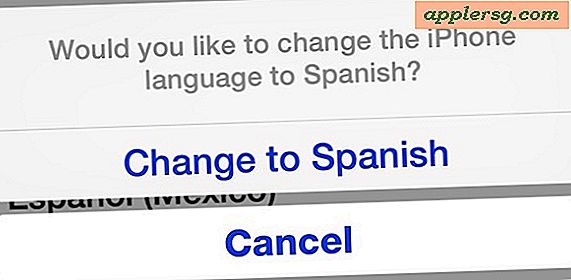Comment sécuriser un réseau sans fil avec un Mac
Sécuriser votre réseau avec un mot de passe n'est plus une option, car un réseau ouvert laisse votre ordinateur, vos fichiers et vos données personnelles à la portée des pirates, des voleurs et autres cybercriminels. Permettre aux données personnelles d'être vulnérables, c'est demander des ennuis ; Heureusement, la sécurisation de votre réseau sans fil avec un Mac est un processus assez simple que même les utilisateurs techniquement difficiles peuvent gérer.
Étape 1

Déterminez le type de routeur sans fil utilisé par votre réseau. Il s'agit soit d'un routeur sans fil Apple AirPort, soit d'une unité tierce. Les routeurs AirPort nécessitent un logiciel propriétaire (disponible pour les ordinateurs Mac et Windows) pour être configurés, tandis que pratiquement tous les autres routeurs sans fil utilisent un navigateur Web (Internet Explorer, Safari, Firefox, Google Chrome, Opera) pour la configuration. Si vous utilisez un Apple AirPort, passez directement à la section 2 ; sinon passez à l'étape 2.
Étape 2
Connectez-vous à votre réseau et lancez un navigateur. Entrez l'adresse de votre routeur sans fil dans la barre d'URL (voir Ressources). Une fois que vous avez ouvert la page de configuration, recherchez le lien qui vous permet de configurer les paramètres sans fil, généralement nommé « Sans fil » ou « Paramètres sans fil ».
Étape 3

Cliquez sur le lien de la page qui vous permet de réinitialiser la sécurité sans fil de votre réseau. Une fois que vous l'avez trouvé, vous aurez plusieurs options. Si vous souhaitez créer votre propre mot de passe, sélectionnez WPA comme méthode de sécurité ; si vous voulez que votre mot de passe soit une série de caractères générés aléatoirement, sélectionnez WEP.
Enregistrez vos paramètres avant de quitter votre navigateur. Reconnectez-vous à votre réseau sans fil en tirant vers le bas l'icône en forme de tranche de pizza dans le coin supérieur droit de l'écran et en sélectionnant votre réseau sans fil. Si vous l'avez configuré correctement, vous serez invité à saisir le mot de passe que vous avez créé à l'étape 3.
Sécuriser votre Apple AirPort
Étape 1
Connectez-vous à votre réseau comme décrit à l'étape 4 ci-dessus, puis lancez l'utilitaire AirPort, qui se trouve dans « Utilitaires », dans le dossier « Applications ». Sélectionnez votre unité AirPort dans la liste de gauche et cliquez sur le bouton « Configuration manuelle ». Cliquez sur l'onglet « Sans fil » pour ouvrir la fenêtre de configuration sans fil.
Étape 2
Choisissez « WPA/WPA Personnel » dans le menu déroulant « Sécurité sans fil » et saisissez un mot de passe (au moins huit caractères) dans les champs « Mot de passe sans fil » et « Vérifier le mot de passe ». Notez que dans ce cas, vous devez créer votre propre mot de passe, plutôt que de vous fier à un mot de passe généré aléatoirement.

Cliquez sur le bouton « Mettre à jour » lorsque vous avez terminé de configurer votre AirPort. Le réseau sans fil sera indisponible jusqu'à ce que l'AirPort ait complètement redémarré. Une fois que le voyant vert apparaît sur l'unité AirPort, connectez-vous au réseau sans fil comme décrit ci-dessus et entrez votre mot de passe sans fil dans la fenêtre qui s'ouvre lorsque vous essayez de vous connecter sans fil.